QQ实名注册修改全攻略:轻松掌握实名认证信息的注销与更改
2024-01-29
Word是一款功能强大的文字处理软件,但有时插入特定符号,如波浪号(~),可能会让人感到困惑。今天,我们将详细介绍如何在Word中轻松插入波浪号,并确保它出现在你想要的位置。
一、通过“插入”功能插入波浪号
打开你的Word文档,将光标定位在你想要插入波浪号的位置。
在顶部菜单栏中,点击“插入”选项卡。
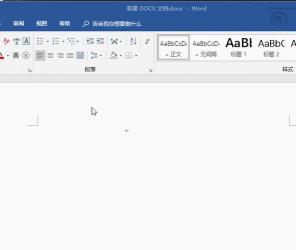
在“插入”选项卡中,找到并点击“符号”按钮。这将展开一个下拉菜单。
在下拉菜单中,选择“其他符号”选项。这将打开一个包含各种符号的对话框。
在对话框中,找到波浪号(~),然后点击“插入”按钮。
二、使用快捷键插入波浪号
除了通过“插入”功能,你还可以使用快捷键来插入波浪号。具体操作如下:
将光标定位在你想要插入波浪号的位置。
按住“Alt”键,同时在数字键盘上输入“126”。注意,你需要在数字键盘上输入这个数字,而不是字母键盘上方的数字行。
松开“Alt”键,波浪号就会出现在光标所在位置。
三、调整波浪号的位置
如果你发现插入的波浪号位置不正确,你可以通过调整字符间距或字体设置来修正。在Word中,你可以使用“字体”和“段落”设置来调整字符间距和位置。
四、总结与提示
以上就是在Word中插入波浪号的详细步骤和实用技巧。无论你是通过“插入”功能还是使用快捷键,都可以轻松地在Word文档中插入波浪号。如果你还有其他问题或需要更多帮助,请随时关注我们的更新和教程。
免责声明:本站所有作品图文均由用户自行上传分享,仅供网友学习交流。若您的权利被侵害,请联系我们
标签:波浪号
相关文章
2024-01-29
2024-01-29
2024-01-29
2024-01-29
2024-01-28
2024-01-28
2024-01-28
2024-01-28
2024-01-28
2024-01-28
2024-01-28
2024-01-28
2024-01-28
2024-01-28
2024-01-28
站长推荐
煎黄花鱼的家常做法:轻松制作香脆金黄的美味佳肴
酿豆腐泡:简单又美味的家常菜肴
蜂蜜柠檬茶:自制健康美味饮品
家常面条做法大全:轻松烹饪美味的家常面条
沙姜鸡的做法:美味诱人的家常菜肴
简单易上手的pasta做法:美味又健康的意面制作指南
轻松制作高颜值镜面蛋糕,让你的甜品更加梦幻诱人!
白灼基围虾:鲜嫩美味,营养满分
熘肉段的制作:东北经典美食的完美复刻
牛奶炖香菇:简单又美味的甜品制作教程
盐焗鸡蛋:家常美味,轻松制作
牙签肉的制作秘诀:家常做法,轻松享受美味
如何制作香卤熏鱼:马鲛鱼与醇厚卤汁的完美结合
砂锅豆腐:暖心暖胃的家常美味
虾酱空心菜:家常餐桌上的美味传奇